Cách phát nhạc ngẫu nhiên trên iPhone
Bạn có thể yêu cầu Siri bật hoặc tắt tính năng phát ngẫu nhiên. Hoặc bạn có thể bật hoặc tắt tính năng phát ngẫu nhiên theo cách thủ công trong ứng dụng Apple Music.
Yêu cầu Siri phát nhạc ngẫu nhiên
Bạn có thể dễ dàng bật hoặc tắt tính năng phát ngẫu nhiên bằng cách yêu cầu Siri. Bạn chỉ cần nói những điều như:
"Hey Siri, hãy phát ngẫu nhiên album này."
"Hey Siri, hãy phát ngẫu nhiên danh sách phát trên đường của tôi."
"Hey Siri, hãy phát ngẫu nhiên tất cả các bài hát của tôi."
"Hey Siri, hãy tắt tính năng phát ngẫu nhiên."
Tìm hiểu thêm các cách bạn có thể sử dụng Siri để phát và điều khiển nhạc.
Cách phát ngẫu nhiên album hoặc danh sách phát
Mở ứng dụng Apple Music.
Mở album hoặc danh sách phát.
Ở đầu album hoặc danh sách phát, chạm vào nút Phát ngẫu nhiên.
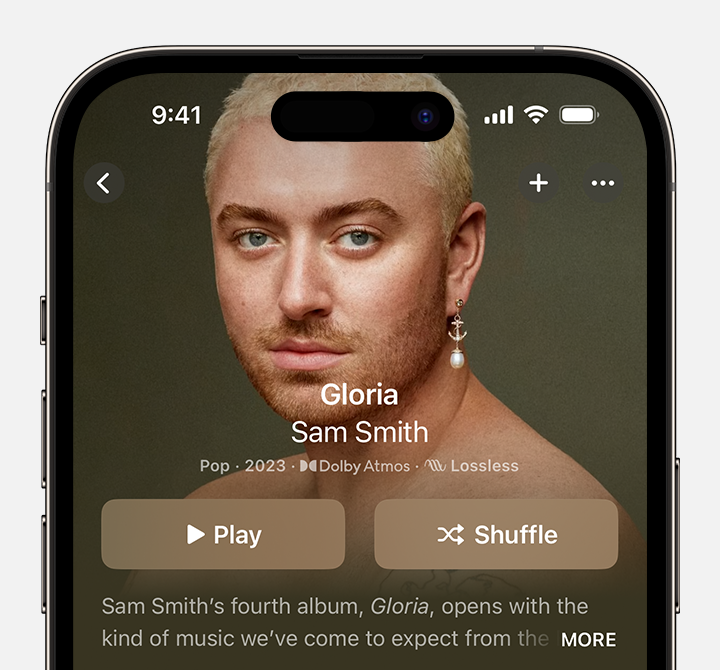
Bạn không thể tắt tính năng phát ngẫu nhiên từ đây. Tìm hiểu cách tắt tính năng phát ngẫu nhiên.
Cách phát ngẫu nhiên tất cả các bài hát hoặc album trong thư viện của bạn
Mở ứng dụng Apple Music.
Ở cuối màn hình, chạm vào Thư viện.
Chạm vào Bài hát hoặc Album.
Ở đầu Bài hát hoặc Album, hãy chạm vào nút Phát ngẫu nhiên.

Bạn không thể tắt tính năng phát ngẫu nhiên từ đây. Tìm hiểu cách tắt tính năng phát ngẫu nhiên.
Cách tắt tính năng phát ngẫu nhiên
Chạm vào bài hát đang phát ở cuối màn hình.
Chạm vào ở góc dưới bên phải.
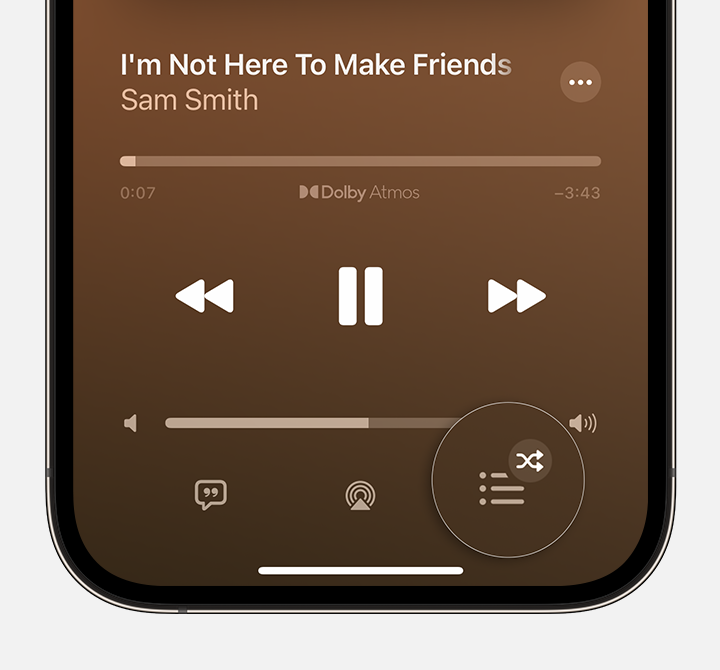
Chạm vào để Tắt phát ngẫu nhiên.
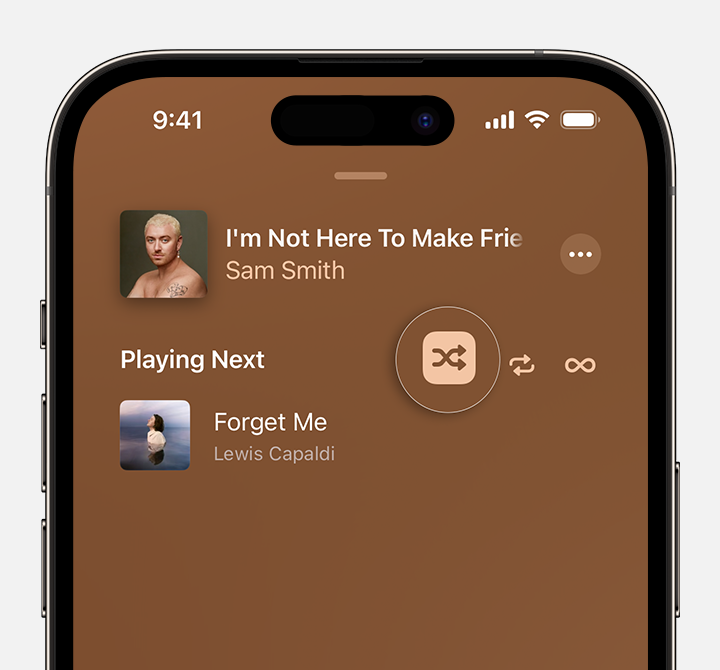
Khi nút Phát ngẫu nhiên không được tô sáng, tính năng phát ngẫu nhiên sẽ tắt.
Nếu bạn không thấy nút Phát ngẫu nhiên
Bạn không thể phát nhạc ngẫu nhiên trong hàng đợi Tự động phát. Nếu bạn đang tự động phát nhạc, nút Phát ngẫu nhiên sẽ biến mất. Tìm hiểu thêm về Tự động phát.
Tính năng phát ngẫu nhiên không có trong ứng dụng Apple Music Classical.
Tìm hiểu cách phát nhạc ngẫu nhiên trên các thiết bị khác
Phạm vi sử dụng Apple Music có thể thay đổi tùy theo quốc gia hoặc khu vực. Tìm hiểu những dịch vụ dùng được ở quốc gia hoặc khu vực của bạn.
